Apple不僅是製造商,也是服務提供商。 這可能就是為什麼這麼多人被iPhone和其他Apple產品所吸引的原因。 例如,iCloud是所有iOS用戶備份和傳輸照片和其他文件的重要服務。 但是,iCloud設置模塊的複雜設計可能會被人們利用 iCloud照片備份 功能。
本文將向您展示 如何將照片同步到iCloud 來自運行iOS 17 / 16 / 15或更早版本的iPhone。 您需要做的是仔細閱讀我們的指南,並將iPhone拍攝的照片添加到您的iCloud帳戶。
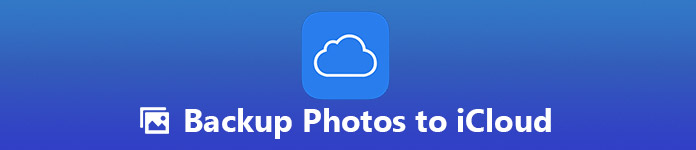
部分1。 如何自動將照片備份到iCloud
iCloud可以自動將照片備份到服務器。 這是iCloud的最大好處之一。 打開自動備份選項後,iPhone拍攝的照片將上傳到您的iCloud帳戶,無需更多操作。
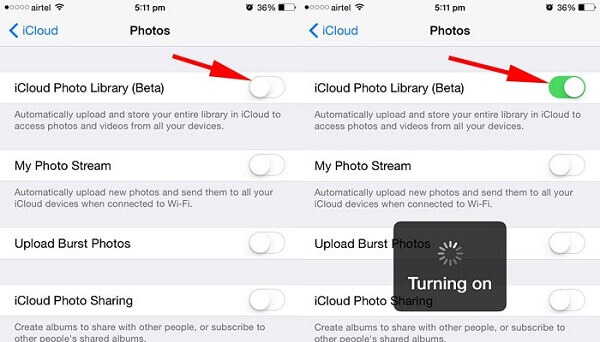
步驟1。 打開iPhone,運行“設置”應用,然後點按您的姓名。
步驟2。 搬去 iCloud的 > 照片 並啟用 iCloud的照片庫 以及 我的照片流 選項。
步驟3。 然後你將面臨兩個選擇, 優化iPhone存儲 和 下載並保留原件。 前者將減少照片尺寸,同時保留iCloud中的完整分辨率。 後者將以原始分辨率在iPhone上存儲照片。 根據您的情況選擇一個。
步驟4。 返回“iCloud設置”屏幕,點按 備份 並打開 iCloud的備份 選項。
步驟5。 接下來,返回主屏幕,打開 控制中心 並打開 Wi-Fi。 輸入您的Wi-Fi網絡憑證,您的照片將立即保存到iCloud。
My Photo Stream是iPhone照片的專用備份功能。 它會將照片備份到iCloud,但會佔用您的iCloud帳戶空間。 此外,如果需要,請不要忘記在備份期間輸入iCloud密碼。 (忘記iCloud密碼?)
部分2:如何手動將照片備份到iCloud
某些人不喜歡iCloud的自動照片備份功能,該功能可能會很快耗盡iCloud的存儲空間。 當然,允許用戶管理其照片,然後將其手動添加到iCloud。
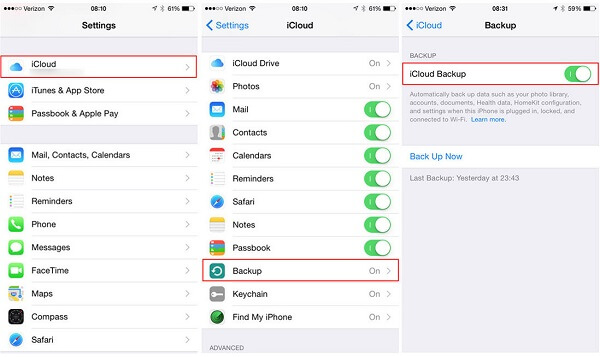
步驟1。 另外,轉到設置> Wi-Fi,然後將iPhone連接到Wi-Fi網絡。
步驟2。 在“設置”應用中轉到iCloud,打開要移動到iCloud的數據類型並點按 備份.
步驟3。 把開關 iCloud的備份 到 On 位置和點擊 立即備份.
步驟4。 完成該過程可能需要半小時到幾個小時。 接下來,找到 設定 > iCloud的 > 儲存應用 > 管理存儲 > 備份 並檢查您的照片是否已保存到iCloud。
通過這種方式,你可以移動 的iBooks,聯繫人等,從iPhone手動到iCloud。
如前所述,免費的iCloud帳戶僅為您提供5GB的存儲空間。 如果您的相機膠卷中包含大量照片和視頻,則最好在備份前對其進行管理。 此外,您將無法 查看所有iCloud備份數據,除了一些第三方工具的幫助。
部分3:如何使用第三方工具備份照片作為iCloud替代方案
眾所周知,iOS是一個緊密的操作系統,您無法直接將照片備份到計算機。 但是,由於存儲空間有限,將照片發送到iCloud並不是最好的備份方式。 Apeaksoft iOS數據備份和還原 可以滿足您的需求。
- 只需單擊一下,即可將照片從iPhone同步到PC而不是iCloud。
- 保持所有照片的原始格式和質量。
- 支持幾乎所有照片格式以及全高清圖片。
- 適用於 iPhone 15/14/13/12/11 及運行 iOS 17/16/15 等的早期機型。
簡而言之,它是將照片同步到計算機的最佳iCloud替代方案。
如何使用iOS數據備份和還原備份照片
步驟1。 將iPhone連接到iPhone的最佳照片備份工具
在您的PC上下載並安裝iOS數據備份和還原。 Mac計算機還有另一個版本。 使用手機隨附的Lightning電纜將iPhone插入計算機。 然後打開程序,它將立即檢測到您的設備。

步驟2。 在iCloud的替代品中預覽照片
點擊 iOS數據備份 按鈕繼續前進。 然後你會看到兩個選項, 標準備份 和 加密備份。 後者允許您在備份中添加密碼。 根據需要選擇一個,然後單擊 開始 按鈕打開數據類型窗口。 選中旁邊的框 照片 在媒體區域和其他所需的數據類別下。

步驟3。 無需iCloud即可選擇性地傳輸照片
一旦你點擊了 下一頁 按鈕,iPhone照片備份過程將啟動。 如果您選擇了加密備份,系統將要求您輸入密碼。 彈出“祝賀”窗口時,請在屏幕上觀看“備份信息”。 如果沒問題,請退出程序並斷開iPhone連接。 請記住,在此過程中,您應該將iPhone連接到計算機。
注意: iOS數據備份和還原依靠物理連接將照片移動到沒有iCloud的計算機上,因此速度更快且不需要Wi-Fi網絡。

額外福利:使用iPhone數據恢復查看iCloud備份
從iPhone移動照片到iCloud很方便; 但是,如果不將iCloud備份恢復到iPhone,則無法查看iCloud備份。 有時,您是否可以查看iCloud備份取決於您使用的內容。 Apeaksoft iPhone數據恢復 您可以在輸入帳戶後打開iCloud備份文件。 除了查看備份中的文件外,還可以恢復和還原任何文件。









